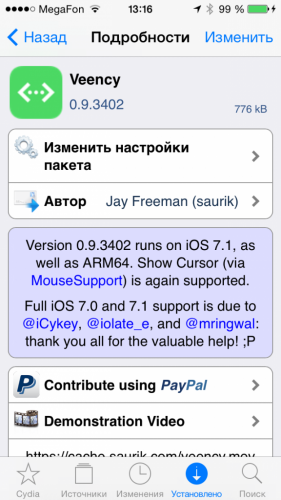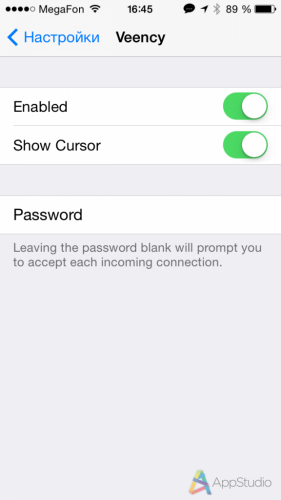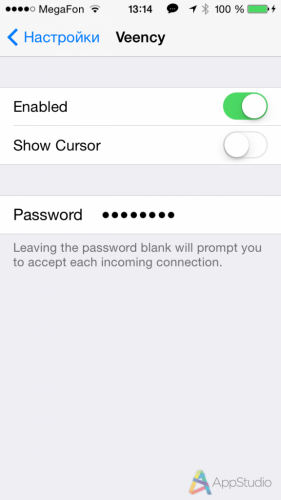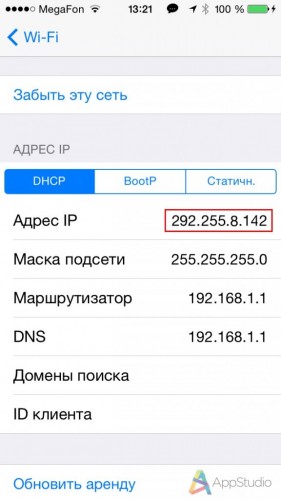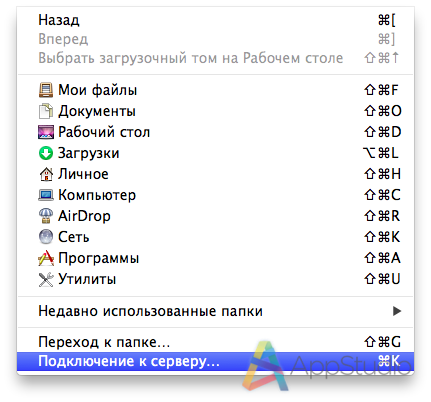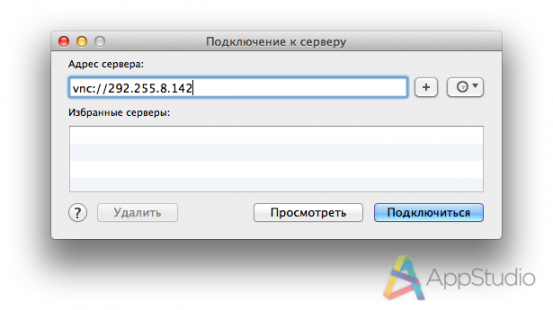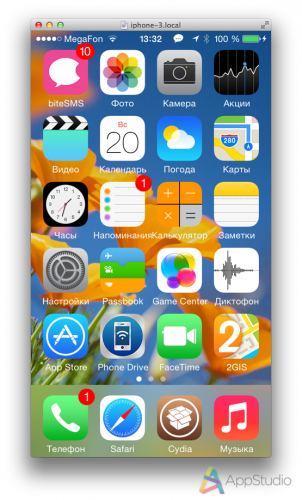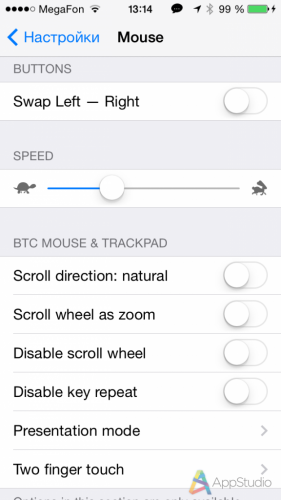Твик Veency адаптирован под iOS 7.1.x
Львиная доля видеообзоров приложений для iPhone/iPad записывается с помощью удалённого подключения к девайсу с Mac или PC. В основном, этим занимаются те, кто хочет более качественную картинку и не желает жестикулировать своими пальцами перед глазами зрителей, прибегая к обычной съёмке происходящего из разряда «Сфотографировал монитор мыльницей». Реализовать такую задумку позволяет востребованный твик Veency, который прост, лёгок и справляется с задачей на «отлично».
Этот небольшой обзор будет нести в себе 2 новости, одну из которых мы сразу же израсходуем. Veency стал нормально работать на iOS 7.1.x. Единственное окошко настроек приспособилось к дизайну новой iOS, 3 переключателя тоже. Больше об этом говорить нечего.
Зато стоит сфокусироваться на непосредственной подготовке плацдарма для твика, потому что неопытный пользователь, скорее всего, установит его, с надеждой полезет в настройки, найдёт там описанные выше 3 переключателя и придёт в смятение.
Но надо копать глубже, ведь Veency позволяет превратить ваш девайс в VNC-сервер и подключиться к нему с более больших агрегатов. Поэтому мы будем использовать функцию «Подключение к серверу», которая заложена по умолчанию в OS X.
Сначала удостоверьтесь в том, что Veency включён и задан пароль для соединения, иначе может возникнуть недопонимание между системами. Всё это делается в настройках твика.
Затем следует узнать IP-адрес вашего смартфона. Для этого заходим в: Настройки -> Wi-Fi -> подробнее (кружок с буквой «i») -> запоминаем IP. К нему, собственно, и будет подключаться Мак. Больше с телефоном возиться не будем и переходим на OS X.
Открываем Finder. В меню-баре жмём на: Переход -> Подключение к серверу. Либо используем горячие клавиши cmd+K при активном Finder. Такой последовательностью мы пробудим окно установления соединения.
Осталось только вбить в адресное поле тот IP, который мы смотрели выше на iPhone, и ткнуть на кнопку подключения. Ещё вылетит окошко для ввода пароля — вбиваем заданный в настройках Veency пароль.
Кульминацией наших действий станет созерцание экрана собственного iPhone на экране не менее собственного Мака.
Некоторых может раздражать постоянное наличие курсора на новом рабочем столе (дисплей подключённого смартфона), чувствительность и прочие мелкие подстройки. Все нюансы вы можете отрегулировать в настройках Veency.
Надеемся, что и работающий твик Veency, и инструкция по его использованию с подключением к удалённому рабочему столу станут для вас полезными. К тому же, утилита бесплатна и доступна сразу после установки Cydia.